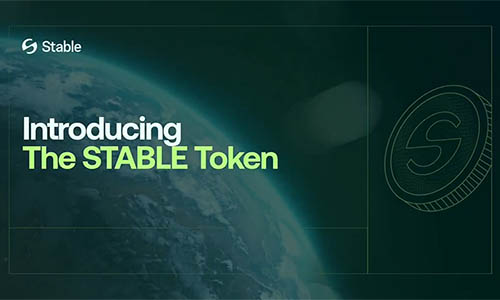Нужно добавить сеть Sonic в кошелек Metamask, но не знаете как это сделать и какие необходимы настройки? Изначально, в кошельке нет возможности выбрать такую сеть, но так как она EVM-совместима, то ее можно добавить вручную. Рассмотрим в данной статье, что нужно сделать, чтобы добавить сеть Sonic в ваш кошелек Metamask.
Как добавить сеть Sonic в Metamask?
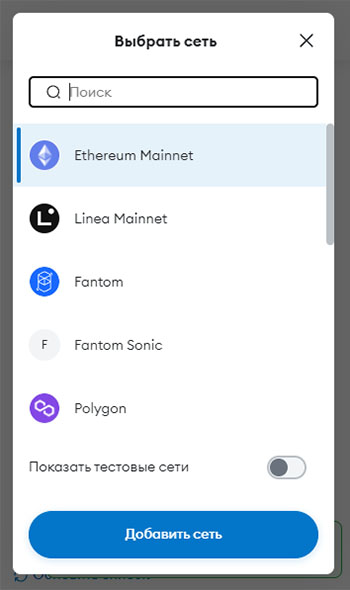
1. Откройте Metamask и в шапке кошелька нажмите на меню выбора сети. В выпадающем меню нажмите кнопку «Добавить сеть».
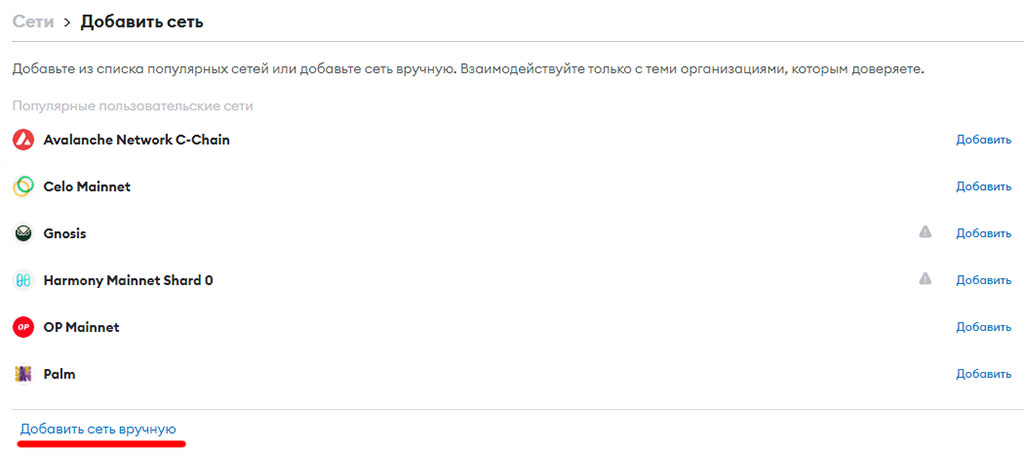
2. В открывшемся окне нажмите «Добавить сеть вручную».
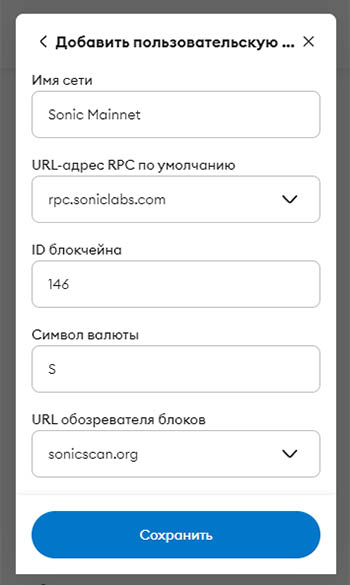
3. Заполните все поля настроек сети в соответствии со следующим списком:
Настройки основной сети Sonic для Metamask:
| Поле | Данные |
|---|---|
| Имя сети: | Sonic Mainnet |
| Новый URL RPC: | https://rpc.soniclabs.com |
| Идентификатор сети: | 146 |
| Символ валюты: | S |
| Адрес проводника блоков: | https://sonicscan.org |
Настройки тестовой сети Sonic Testnet для Metamask:
| Поле | Данные |
|---|---|
| Имя сети: | Sonic Testnet |
| Новый URL RPC: | https://rpc.testnet.soniclabs.com/ |
| Идентификатор сети: | 64165 |
| Символ валюты: | S |
| Адрес проводника блоков: | https://testnet.soniclabs.com/ |
Убедитесь, что данные введены верно и после этого нажмите кнопку «Сохранить». Вы будете перенаправлены в основное окно кошелька:
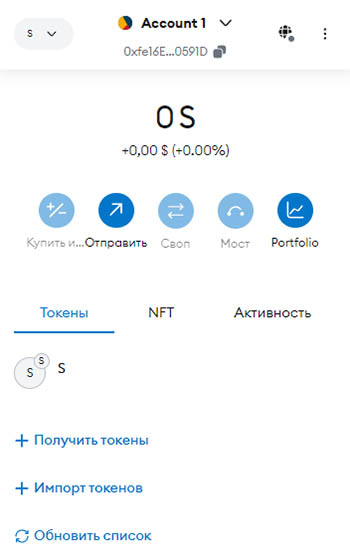
Как видим, в кошельке появилась сеть Sonic, а нативный токен сети изменился на S. Теперь вы можете совершать транзакции и взаимодействовать с децентрализованными приложения (dApps) в сети Sonic. Так как для оплаты транзакционных сборов сети необходим токен S, то вам потребуется пополнить баланс кошелька этим токеном.
Что такое Sonic?
Sonic — это новая, готовящаяся к выходу блокчейн-платформа Layer 1, полностью совместимая с EVM, которая обеспечивает самый быстрый уровень расчетов для цифровых активов с более чем 10 000 TPS и полное время финализации в одну секунду. Sonic создается Fantom Foundation, разработчиком сети Fantom.